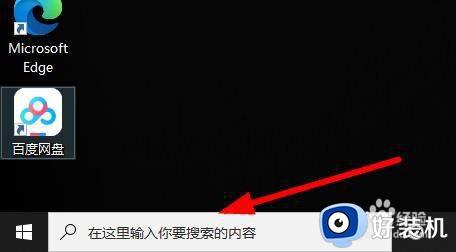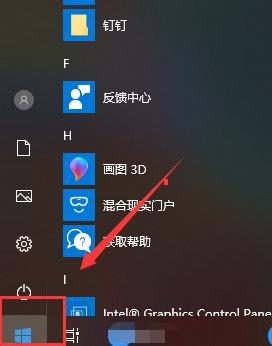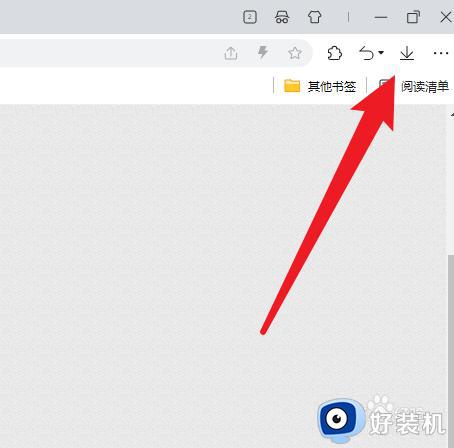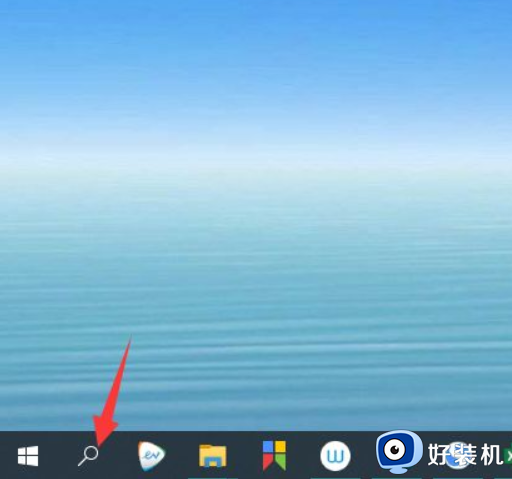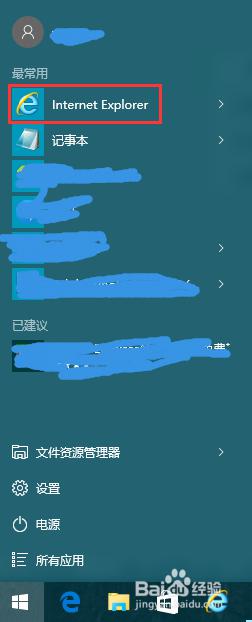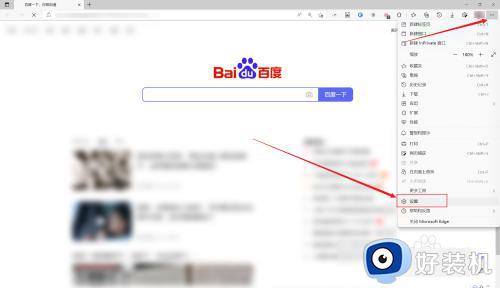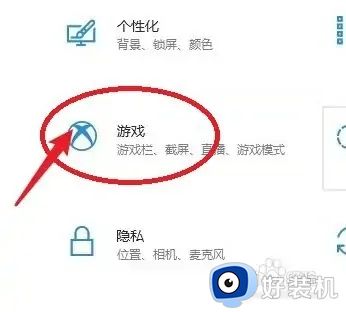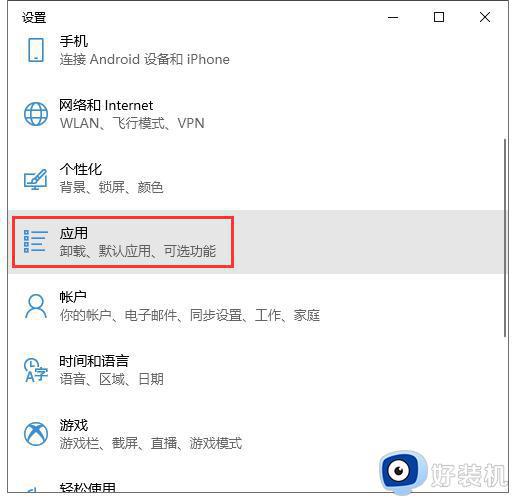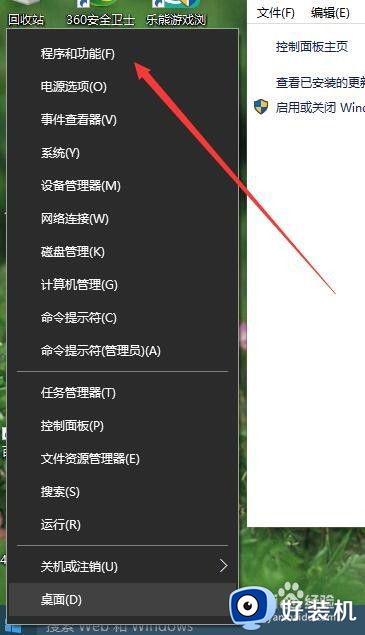win10系统浏览器缓存位置在哪里 win10设置浏览器缓存位置方法
时间:2023-02-22 11:07:27作者:qin
我们在长时间使用win10纯净版系统电脑的浏览器后,就会随之产生很多的缓存垃圾,如果长时间不清理,不仅会占用电脑的内存,还会影响浏览器的速度,那么win10系统电脑浏览器缓存位置在哪里呢?其实方法很简单,今天我就来教一教大家如何找到win10浏览器缓存的位置方法。
具体方法如下:
1、点击桌面上的“控制面板”。
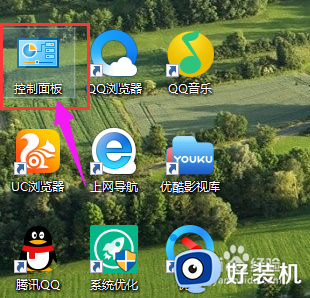
2、双击“Internet选项”。
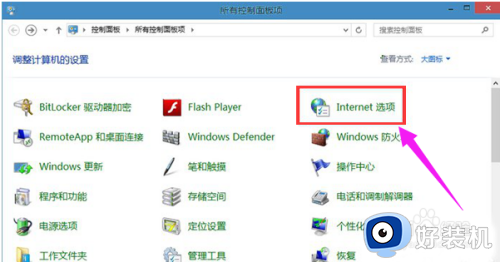
3、点击“浏览历史记录”项中的“设置”。
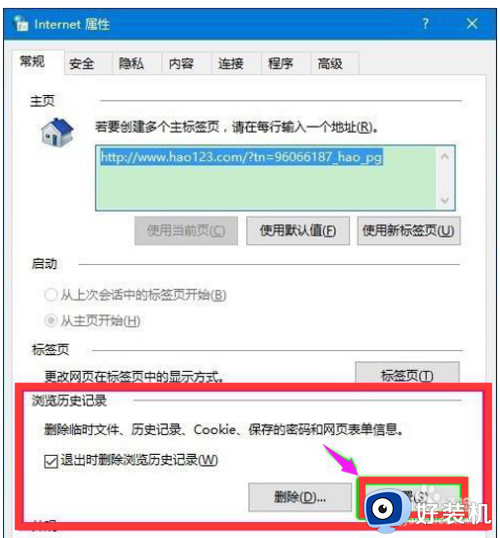
4、在网站数据设置窗口 - Internet临时文件 - 当前位置下的C:UsersgongAppDataLocalMicrosoftWindowsINetCache,即系统缓存文件夹的路径。
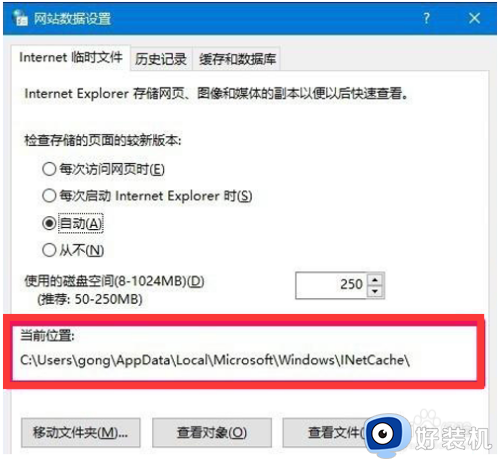
上文就是给大家总结的关于win10系统浏览器缓存位置在哪里的全部内容了,平时大家在遇到这种情况的时候,就按照上述的方法进行操作就好了哦。